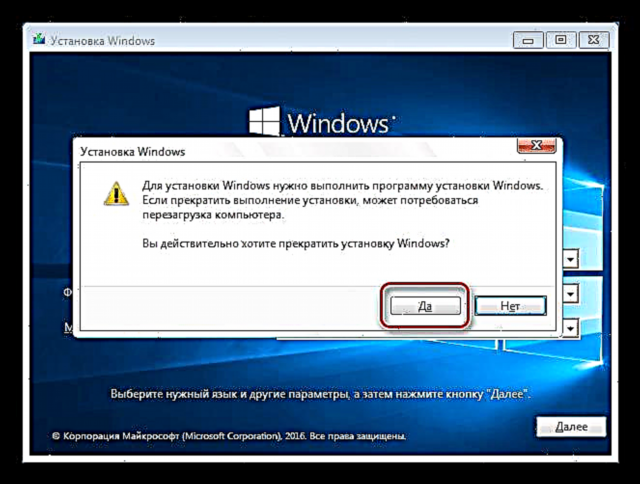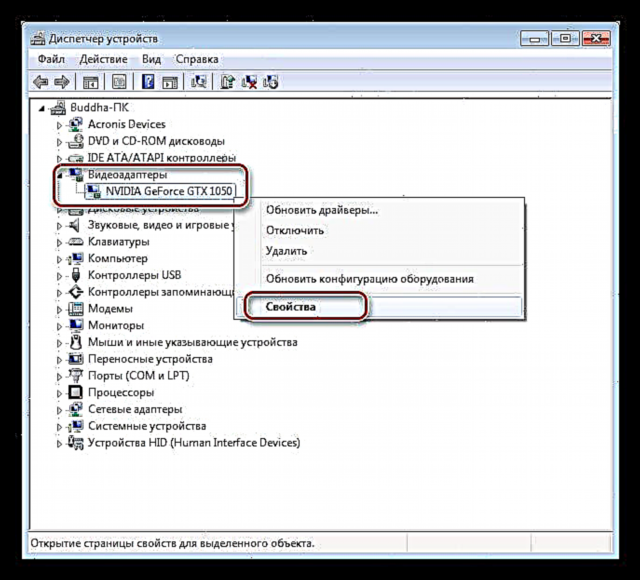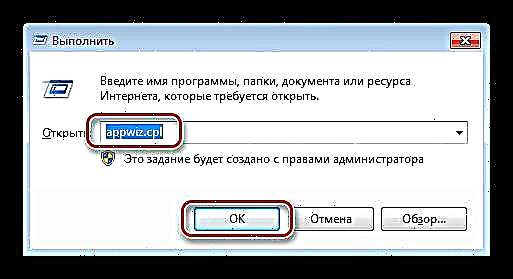F'dan l-artikolu, se nitkellmu dwar problema rari daqs id-dehra ta 'l-iskrizzjoni "Input Not Supported" fuq l-iskrin tal-monitor. Dan jista 'jiġri kemm meta tixgħel il-kompjuter, kif ukoll wara li tinstalla xi programmi jew logħob. Fi kwalunkwe każ, is-sitwazzjoni tirrikjedi soluzzjoni, peress li huwa impossibbli li tuża kompjuter mingħajr ma turi immaġni.
Issolvi l-iżball "Input Not Supported"
Biex nibdew, neżaminaw ir-raġunijiet għad-dehra ta 'tali messaġġ. Attwalment, hija waħda biss - ir-riżoluzzjoni stabbilita fl-issettjar tas-sewwieq tal-vidjo, il-blokka tal-iskrin tas-sistema tal-iskrin jew fil-logħba mhix sostnuta mill-monitor użat. Ħafna drabi, jidher żball meta jinbidel dan tal-aħħar. Pereżempju, ħdimt fuq monitor b'riżoluzzjoni ta '1280x720 b'rata ta' riffriskar ta '85 Hz, u mbagħad għal xi raġuni qabbad ma' kompjuter ieħor b'riżoluzzjoni ogħla, iżda 60 Hz. Jekk ir-rata massima ta 'riffriskjar tax-xogħol tal-apparat konness ġdid hija inqas minn dik ta' qabel, allura jkollna żball.
Anqas komunement, messaġġ bħal dan iseħħ wara li jiġu installati programmi li jġiegħlu l-frekwenza tagħhom. F'ħafna każijiet, dawn huma logħob, l-aktar dawk qodma. Applikazzjonijiet bħal dawn jistgħu jikkawżaw kunflitt, li jwassal għall-fatt li l-monitor jirrifjuta li jaħdem ma 'dawn il-valuri tal-parametri.
Sussegwentement, se nħarsu lejn modi kif telimina l-kawżi tal-messaġġ "Input Not Supported".
Metodu 1: L-issettjar tal-Monitoraġġ
Il-monitors moderni kollha għandhom software installat minn qabel li jippermettilek twettaq settings differenti. Dan isir bl-użu tal-menu fuq l-iskrin, li jissejjaħ il-buttuni korrispondenti. Aħna interessati fl-għażla "Auto". Jista 'jkun f'waħda mit-taqsimiet jew ikollu l-buttuna separata tiegħu stess.
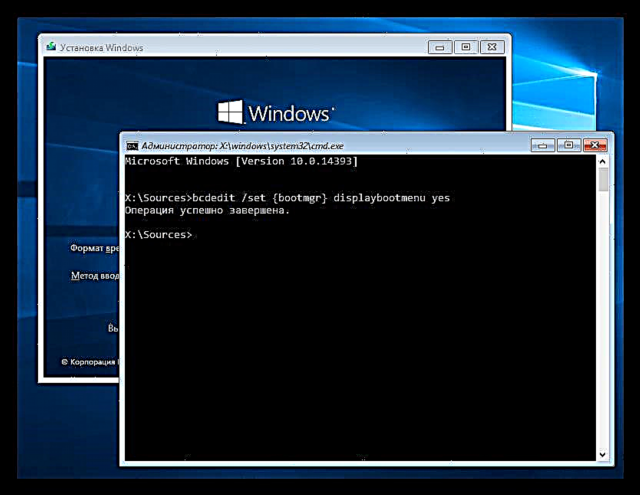
L-iżvantaġġ ta 'dan il-metodu huwa li jaħdem biss meta l-monitor ikun konness b'mod analogu, jiġifieri permezz ta' kejbil VGA. Jekk il-konnessjoni hija diġitali, allura din il-funzjoni tkun inattiva. F'dan il-każ, it-teknika tgħin, li se tiġi deskritta hawn taħt.
Aqra wkoll:
Qabbad il-video card il-ġdida mal-monitor l-antik
Tqabbil ta 'HDMI u DisplayPort, DVI u HDMI
Metodu 2: Modi Boot
Għal monitors li jużaw teknoloġija diġitali, l-iktar mod effettiv biex issolvi l-iżball huwa li tiġi sfurzata tniżżil fil-modalità default appoġġjata mill-apparat. Dan, f'verżjonijiet differenti, bil-mod VGA jew bl-inklużjoni tal-inqas riżoluzzjoni. Fiż-żewġ każijiet, is-sewwieqa ta 'partijiet terzi jew programmi oħra li jikkontrollaw ir-riżoluzzjoni u jġedded ir-rata ma jibdewx u, għalhekk, l-issettjar tagħhom ma jiġix applikat. L-iskrin se terġa 'tissettja.
Windows 10 u 8
Sabiex tasal għall-menu tal-bidu fuq kompjuter b'wieħed minn dawn l-OS, trid tagħfas il-kombinazzjoni taċ-ċavetta fil-bidu tas-sistema SHIFT + F8, iżda din it-teknika tista 'ma taħdimx, għax il-veloċità tat-tniżżil hija għolja ħafna. L-utent sempliċement m'għandux ħin biex jibgħat il-kmand xieraq. Hemm żewġ modi kif toħroġ: tibbutja mid-diska tal-installazzjoni (flash drive) jew tapplika trick wieħed, li dwaru ftit wara.
Aqra iktar: Ikkonfigura BIOS biex tibbutja minn flash drive
- Wara l-booting mid-diska, fl-ewwel stadju stess, agħfas il-kombinazzjoni taċ-ċavetta SHIFT + F10jikkawżaw Linja tal-kmand, fejn niktbu din il-linja:
bcdedit / set {bootmgr} displaybootmenu ivaWara li tidħol, agħfas ENTER.
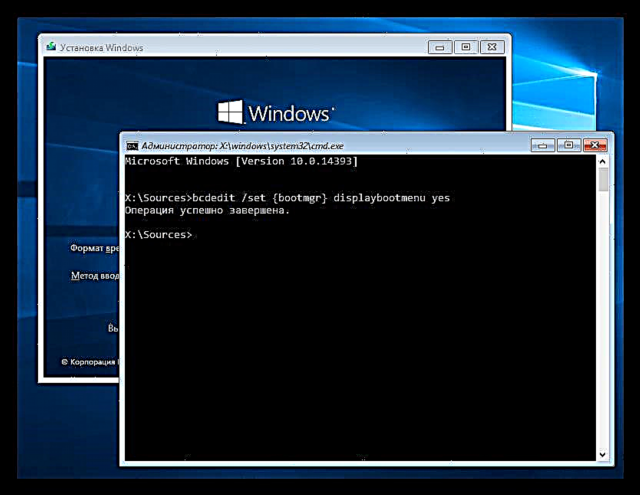
- Agħlaq it-twieqi "Linja tal-kmand" u installatur li jistaqsi jekk irridu verament inwaqqfu l-installazzjoni. Naqblu. Il-kompjuter se jerġa 'jibda.
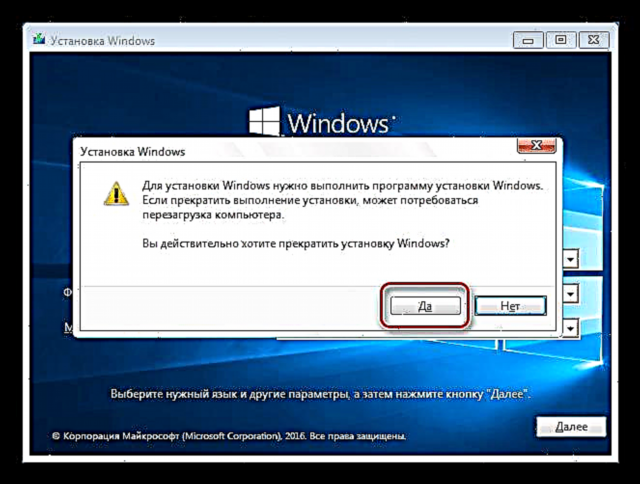
- Wara t-tagħbija, se nkunu ttieħdu lejn l-iskrin tal-għażla tal-OS. Agħfas hawn F8.
- Sussegwentement, agħżel Jippermetti vidjow b'riżoluzzjoni baxxa iċ-ċavetta F3. L-OS se tibda immedjatament tibda b'dawn il-parametri.
Biex tiddiżattiva l-menu tal-ibbutjar, ħaddem Linja tal-kmand f'isem l-amministratur. Fil-Windows 10, dan isir fil-menu. "Ibda - Utilitajiet - Prompt tal-Kmand". Wara li tikklikkja RMB, agħżel "Avvanzat - Ħaddem bħala amministratur".
Fit- "tmienja" ikklikkja RMB fuq il-buttuna Ibda u agħżel l-oġġett tal-menu tal-kuntest xieraq.
Fit-tieqa tal-console, ikteb il-kmand hawn taħt u kklikkja TIDĦOL.
bcdedit / set {bootmgr} displaybootmenu nru

Jekk m'hemm l-ebda mod kif tuża d-diska, allura tista 'tagħmel is-sistema taħseb li kien hemm falliment tal-ibbutjar. Din hija preċiżament il-trick imwiegħed.
- Meta l-OS jibda, jiġifieri wara li l-iskrin tal-istartjar jidher, ikollok bżonn tagħfas il-buttuna "Irrisettja" fuq l-unità tas-sistema. Fil-każ tagħna, sinjal li tikklikkja se jkun id-dehra ta 'żball. Dan ifisser li l-OS beda jgħabbi komponenti. Wara li din l-azzjoni titwettaq 2-3 darbiet, bootloader jidher fuq l-iskrin bl-iskrizzjoni "Tħejji rkupru awtomatiku".
- Aħna qed nistennew it-tniżżil u agħfas il-buttuna Għażliet Avvanzati.
- Mur "Issolvi l-problemi". Fil-Windows 8, dan l-oġġett jissejjaħ "Dijanjostiċi".
- Agħżel oġġett mill-ġdid Għażliet Avvanzati.
- Ikklikkja wara Għażliet Niżżel.
- Is-sistema tqanqallek biex terġa 'tibda tagħtina l-opportunità li tagħżel mod. Ikklikkja hawn il-buttuna Reload.
- Wara li terġa 'tibda tuża ċ-ċavetta F3 agħżel l-oġġett mixtieq u stenna li l-Windows tibda.
Windows 7 u XP
Tista 'tibda s- "seba'" b'dawn il-parametri billi tagħfas il-buttuna fil-ħin tal-bidu F8. Wara dan, se jidher skrin iswed bħal dan bil-kapaċità li tagħżel mod:
Jew bħal dawn, fil-Windows XP:

Hawnhekk, uża l-vleġeġ biex tagħżel il-mod mixtieq u agħfas TIDĦOL.
Wara t-tniżżil, trid terġa 'tpoġġi s-sewwieq tal-video card bit-tneħħija preliminari obbligatorja tagħha.
Aqra iktar: reinstallazzjoni tas-sewwieqa tal-kard tal-vidjo
Jekk ma jkunx possibbli li jintużaw l-għodda deskritti fl-artikolu hawn fuq, is-sewwieq għandu jitneħħa manwalment. Għal dan nużaw Maniġer tal-Apparat.
- Imbotta shortcut Irbaħ + r u daħħal il-kmand
devmgmt.msc
- Aħna tagħżel il-video card fil-fergħa korrispondenti, ikklikkja fuqha bil-buttuna tal-maws tal-lemin u agħżel "Propjetajiet".
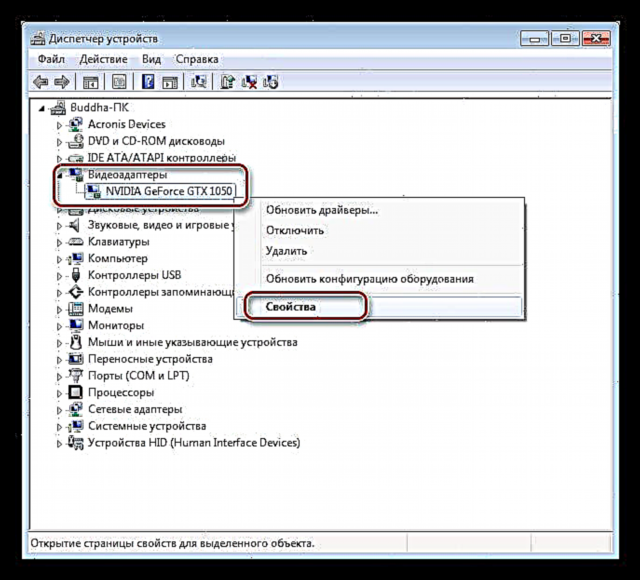
- Sussegwentement, fuq it-tab "Sewwieq" agħfas il-buttuna Ħassar. Naqblu mat-twissija.

- Huwa wkoll rakkomandabbli li tinstalla s-software addizzjonali li jiġi max-xufier. Dan isir fit-taqsima "Programmi u komponenti"li jistgħu jinfetħu mill-istess linja Mexxi it-tim
appwiz.cpl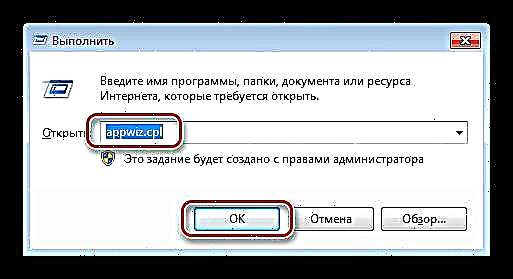
Hawnhekk insibu l-applikazzjoni, ikklikkja fuqha bl-RMB u agħżel Ħassar.

Jekk il-karta hija minn "aħmar", allura fl-istess taqsima li għandek bżonn tagħżel il-programm "AMD Install Manager", poġġi l-dawra kollha fit-tieqa li tiftaħ u kklikkja "Ħassar " ("Uninstall").
Wara li tinstalla s-softwer, terġa 'tibda l-magna u installa mill-ġdid is-sewwieq tal-video card.
Aqra iktar: Kif taġġorna s-sewwieq tal-karta tal-vidjow fuq Windows 10, Windows 7
Konklużjoni
F'ħafna sitwazzjonijiet, ir-rakkomandazzjonijiet ta 'hawn fuq jistgħu jeħilsu mill-iżball "Input Not Supported". Jekk xejn ma jgħin, allura trid tipprova tissostitwixxi l-video card b'waħda magħrufa. Fil-każ li l-iżball jirrepeti, ikollok tikkuntattja liċ-ċentru tas-servizz tiegħek bil-problema tiegħek, forsi l-monitor ma jaħdimx sew.